Har du förlorat din Samsung Z Fold 5-data och letar efter sätt att återställa den? Oroa dig inte och tack tekniken, eftersom det finns flera sätt att lösa ditt problem.

För det mesta skapar oavsiktlig radering av data en svår situation för användarna. Samsung Z Fold 5 är dock den senaste modellen och kommer med olika förinstallerade avancerade applikationer i den. Dessutom låter det dig förvara de nyligen raderade filerna i 30 dagar i papperskorgen. Därför är det relativt enkelt att återställa de nyligen raderade filerna på Samsung Galaxy- smarttelefonerna.
I den här detaljerade guiden tar jag dig igenom de bästa lösningarna som hjälper dig att återställa och återställa tillfälligt raderade data från din smartphone. Jag kommer också att förklara hur du kan återställa permanent raderad data från Samsung Z Fold 5 med hjälp av Android Data Recovery Software och återställa säkerhetskopierad data från Samsung Cloud och Google Account Backup.
Bästa sättet att återställa Samsung Galax Z Fold 5-data
Följ dessa metoder för att återställa dina förlorade data från Samsung Galaxy Z Fold 5.
- Metod 1: Återställ nyligen raderade data från Galleri Papperskorgen
- Metod 2: Återställ nyligen raderade data från papperskorgen för Mina filer-appen
- Metod 3: Återställ permanent raderade data med Android Data Recovery Software Hot
- Metod 4: Återställ raderade data från Samsung Cloud Backup
- Metod 5: Återställ data från säkerhetskopiering av Google-konto
Metod 1: Återställ nyligen raderade data från Galleri Papperskorgen
Din Samsung-telefon lagrar alla dina raderade foton och videor i papperskorgen, och du kan återställa dem inom 30 dagar efter raderingen om du vill veta hur du följer dessa enkla steg.
Här kan du omedelbart återställa nyligen raderade data från Samsung Z Fold 5 Gallery.
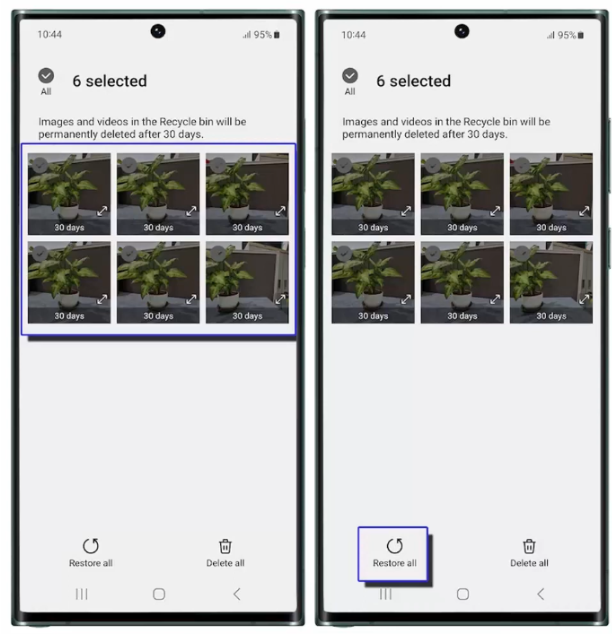
- Tryck på "Galleri"-appen på din Samsung-telefon och öppna den.
- Tryck nu på de tre horisontella linjerna som kallas "Hamburgerikonen" längst ner till höger på skärmen.
- Klicka sedan på "papperskorgen" för att öppna den och hitta de nyligen raderade bilderna och videorna.
- Välj nu alla data (foton/videor) du vill återställa och tryck på knappen "Återställ alla" för att återställa dem till sina respektive mappar.
Obs: Om du vill återställa andra data än foton och videor, följ nästa metod.
Metod 2: Återställ nyligen raderade data från papperskorgen för Mina filer-appen
Samsung Galaxy Z Fold 5-smarttelefonen har den förinstallerade My Files-appen. Det låter dig återställa de nyligen raderade objekten från din enhet direkt. Appen Mina filer lagrar dina raderade data i 30 dagar och raderar dem sedan permanent. Så, om du är inom denna tidsram, följ stegen nedan för att återställa dina raderade data.
Följ den här metoden för att återställa nyligen raderade data med applikationen Mina filer.
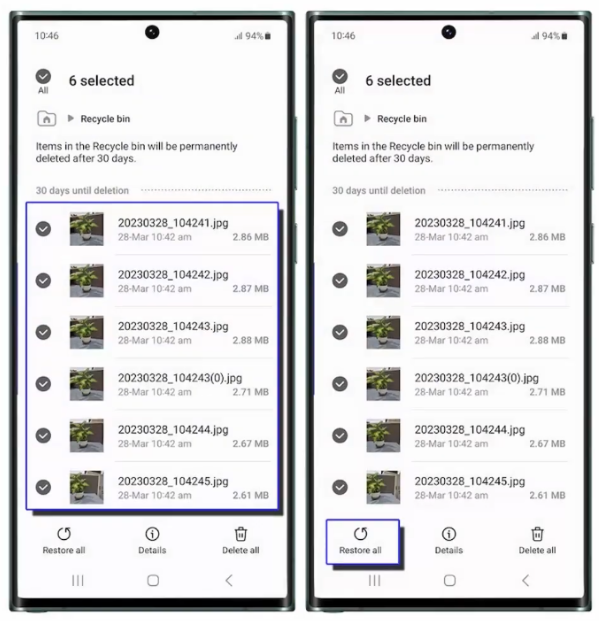
- Öppna appen "Mina filer" från widgeten.
- Rulla ned för att hitta och tryck på "Papperskorgen" för att komma åt alla dina nyligen raderade filer.
- Välj all data du vill återställa från de nyligen raderade objekten.
- Nu måste du trycka på "Återställ allt enkelt" och du är klar.
Obs: Om du har överskridit tidsgränsen på 30 dagar och inte kan hitta den raderade informationen i papperskorgen, följ nästa metod för att återställa de permanent raderade filerna med Android Data Recovery Toolkit.
Metod 3: Återställ permanent raderade data med Android Data Recovery Software
Du kan fortfarande återställa allt om du har raderat dina data permanent och inte har gjort en säkerhetskopia. I sådana fall måste du använda programvara från tredje part som Android Data Recovery Toolkit. Det är en mycket pålitlig programvara med bra recensioner. Det fungerar för alla Android-telefoner och versioner. Oavsett om du har tappat bort din telefon eller om den har börjat fungera kan du återställa din raderade data via den här appen.
För att återställa permanent raderade data från Samsung Z Fold 5 med Android Data Recovery Software, följ dessa steg.
- Ladda ner Android Data Recover Application på din dator eller Mac.

- Öppna nu appen, följ stegen i dess gränssnitt för att ställa in den och vänta sedan på att den ska installeras.
- Efter installationen, öppna denna programvara från datorns skrivbord och klicka på "Android Data Recovery".
- Du måste säkert ansluta din Samsung-telefon till din dator via en USB-kabel.

- När det har slutfört upptäckten måste du aktivera USB-felsökning genom att klicka på "Installera via USB."

- Ditt nästa steg är att välja alla typer av data du vill återställa eller helt enkelt klicka på "Välj alla" om du ska återställa allt.

- Klicka på "Nästa" och vänta på att den ska skanna enheten.
- Efter standardskanning kommer all data du behöver för att återställa att visas på dess gränssnitt.
Obs: Denna programvara erbjuder också en djupsökning om du inte hittar dina önskade data. Klicka i så fall på "Deep scan".
- Välj nu önskad data från panelen till höger på skärmen och klicka på "Återställ" om du har valt allt du vill hämta.

- Välj nu önskad data från panelen till höger på skärmen och klicka på "Återställ" om du har valt allt du vill hämta.
Metod 4: Återställ raderade data från Samsung Cloud Backup
Samsung Cloud, tillgängligt för Samsung-användare, låter dig säkerhetskopiera all din data under en obegränsad tid så länge du har lagringsutrymmet. Genom den kan du återställa all data, såsom samtalsloggar, meddelanden, kalendrar, inställningar etc.
Följ dessa steg för att återställa data via Samsung Cloud Backup.
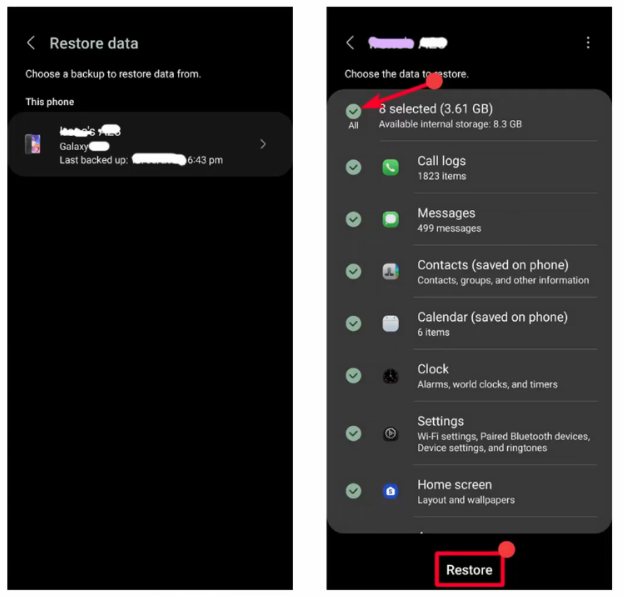
- Öppna telefonens inställningar och tryck på "Konton och säkerhetskopiering".
- Klicka nu på "Återställ data" under Samsung Cloud-sektionen.
- Välj sedan önskad säkerhetskopia och välj vilken typ av data du vill återställa.
- Tryck nu på "Återställ" längst ned på skärmen och vänta på att hela processen ska slutföras.
Metod 5: Återställ data från säkerhetskopiering av Google-konto
Om du har en ny telefon eller gjorde en fabriksåterställning på din befintliga kan den här metoden vara till hjälp för dig. All din tidigare säkerhetskopierade data återställs när du lägger till ditt Google-konto på din telefon. Så se till att du länkar det redan befintliga kontot till din telefon eller loggar in med samma konto när du konfigurerar din nya eller återställda telefon.
Obs! Du kan inte säkerhetskopiera dina data på en telefon med en lägre Android-version från en högre. Följ i så fall nästa metod.
Men för att återställa de nyligen raderade textmeddelandena och anteckningarna, låter Samsung Galaxy Z fold-serien dig återställa från papperskorgen eller nyligen raderade mappar. Dessutom, om du har säkerhetskopierat data på Google Foton eller Google Drive kan du ladda ner dem på din enhet igen.
Slutsats
I den här artikeln har jag listat alla möjliga sätt att återställa din data genom papperskorgen, återställa den genom Cloud-säkerhetskopior och återställa permanent raderade data med Android Data Recovery-appen.
Jag hoppas att du har hittat en lösning på ditt problem, men om du fortfarande behöver kontakta supportteamet.





